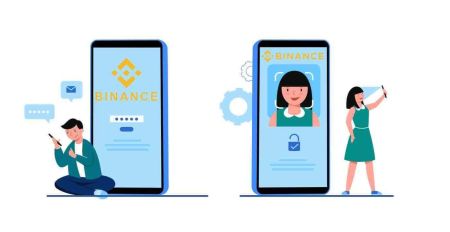Binance жүйесінде тіркелгіге қалай кіруге және растауға болады
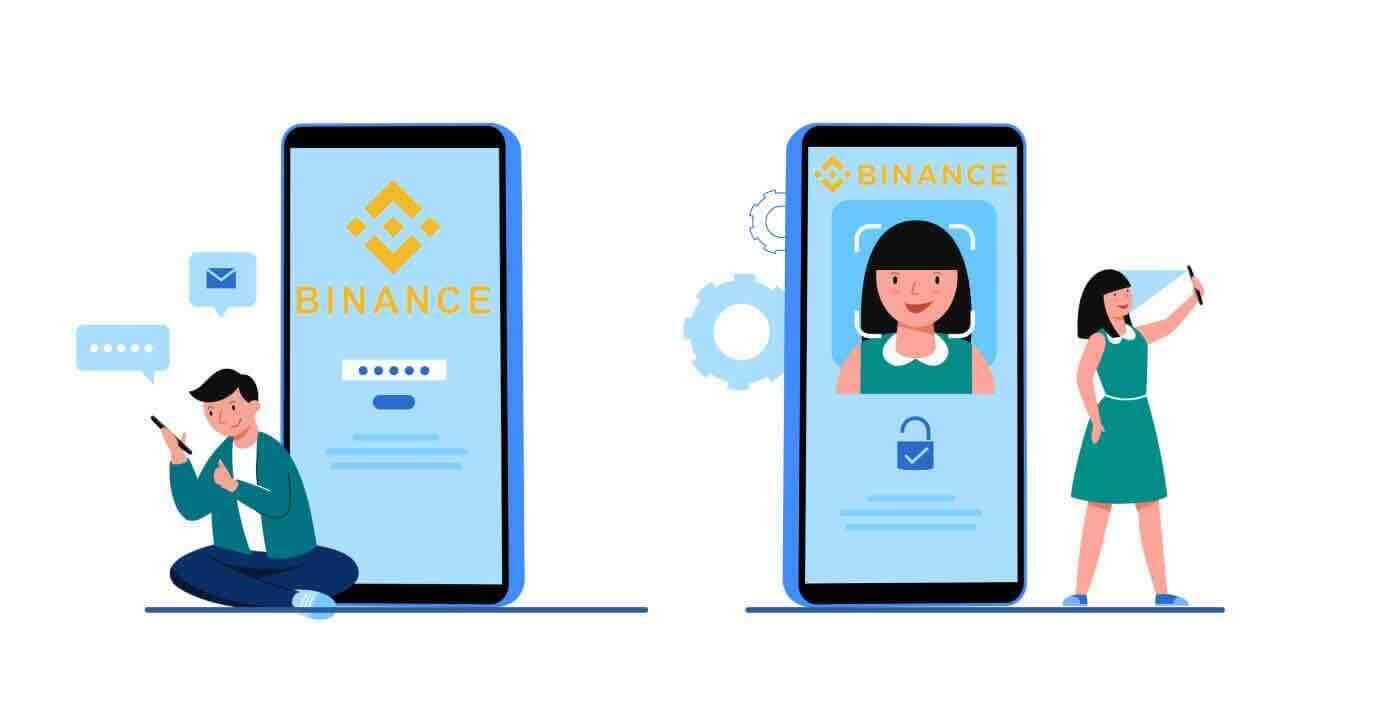
- Тіл
-
English
-
العربيّة
-
简体中文
-
हिन्दी
-
Indonesia
-
Melayu
-
فارسی
-
اردو
-
বাংলা
-
ไทย
-
Tiếng Việt
-
Русский
-
한국어
-
日本語
-
Español
-
Português
-
Italiano
-
Français
-
Deutsch
-
Türkçe
-
Nederlands
-
Norsk bokmål
-
Svenska
-
Tamil
-
Polski
-
Filipino
-
Română
-
Slovenčina
-
Zulu
-
Slovenščina
-
latviešu valoda
-
Čeština
-
Kinyarwanda
-
Українська
-
Български
-
Dansk
-
Kiswahili
Binance есептік жазбаңызды қауіпсіздендіруді ұмытпаңыз – біз сіздің есептік жазбаңызды қауіпсіз сақтау үшін барлығын жасай отырып, сізде Binance есептік жазбасының қауіпсіздігін арттыруға мүмкіндігіңіз де бар.
Binance есептік жазбасына қалай кіруге болады
Apple есептік жазбасымен Binance жүйесіне қалай кіруге болады
1. Компьютерде Binance қызметіне өтіп, «Кіру» түймесін басыңыз.
 2. «Apple» түймесін басыңыз.
2. «Apple» түймесін басыңыз.

3. Binance жүйесіне кіру үшін Apple ID және құпия сөзді енгізіңіз.

4. «Жалғастыру» түймесін басыңыз.

5. Жүйеге кіргеннен кейін сіз Binance веб-сайтына қайта бағытталасыз. Досыңыз сізге Binance жүйесінде тіркелуге шақырған болса, олардың жолдама идентификаторын (міндетті емес) толтырғаныңызға көз жеткізіңіз.
Binance қызмет көрсету шарттары мен құпиялылық саясатын оқып, келісіңіз, содан кейін [ Растау ] түймесін басыңыз.

6. Сіз жаңа ғана Binance есептік жазбаңызға сәтті кірдіңіз.

Google есептік жазбасымен Binance жүйесіне қалай кіруге болады
1. Google есептік жазбасы Binance есептік жазбасымен байланыстырылған немесе байланыстырылған болса, пайдаланушы осы әдіс арқылы жүйеге кіре алады.

2. Жүйеге кіру әдісін таңдаңыз. [ Google ] таңдаңыз.

3. Қалқымалы терезе пайда болады және сізден Google тіркелгісін пайдаланып Binance жүйесіне кіру сұралады.


4. «Жаңа Binance тіркелгісін жасау» түймесін басыңыз.

5. Binance қызмет көрсету шарттары мен құпиялылық саясатын оқып келісіңіз, содан кейін [ Растау ] түймесін басыңыз.

6. Жүйеге кіргеннен кейін сіз Binance веб-сайтына қайта бағытталасыз.

Binance қолданбасына қалай кіруге болады?
Android мобильді платформасындағы Android құрылғысының авторизациясы Binance веб-сайтындағы авторизацияға ұқсас жүзеге асырылады. Қолданбанықұрылғыңызға Google Play Market арқылы жүктеп алуға болады. Іздеу терезесінде Binance енгізіп, «Орнату» түймесін басыңыз.
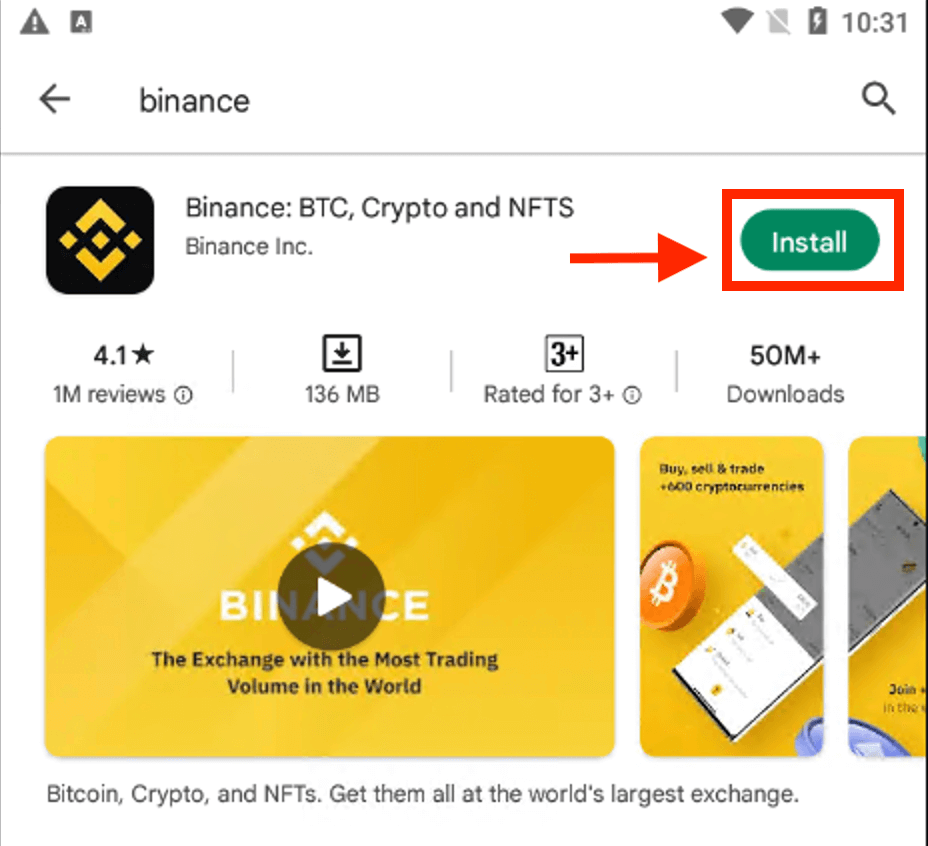
Орнатудың аяқталуын күтіңіз. Содан кейін сіз сауданы бастау үшін ашып, жүйеге кіре аласыз.
 |
 |
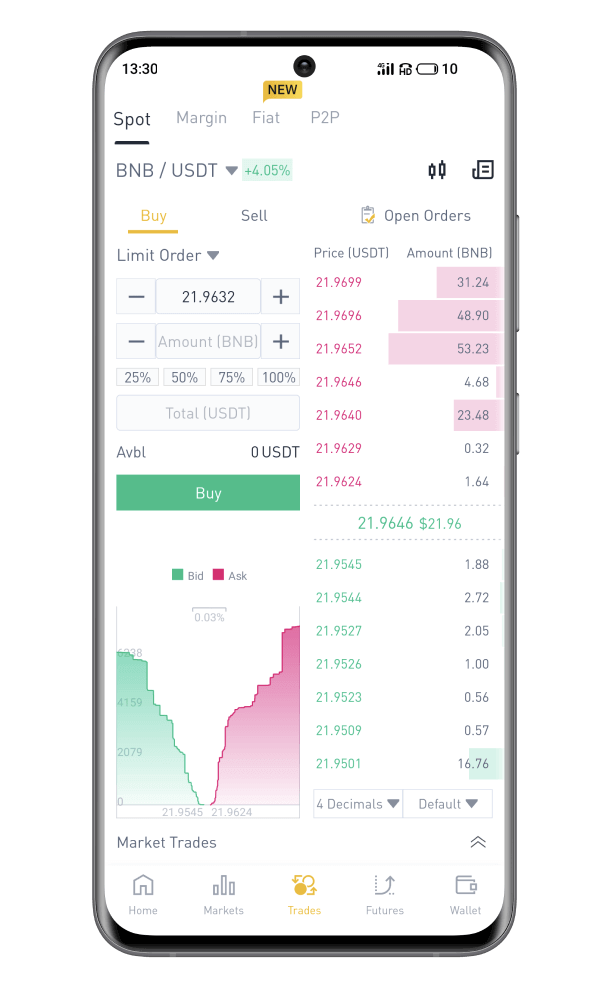
iOS құрылғысы
Бұл қолданбаны табу үшін App Store дүкеніне кіріп, Binance пернесін пайдаланып іздеу керек. Сондай-ақ, App Store дүкенінен Binance қолданбасын орнату керек .

Орнатып, іске қосқаннан кейін электрондық пошта мекенжайын, телефон нөмірін және Apple немесе Google есептік жазбасын пайдаланып Binance iOS мобильді қолданбасына кіруге болады.
 |
 |
 |

Binance жүйесіне телефон нөмірі/электрондық пошта арқылы қалай кіруге болады
Binance-ке қарапайым логин сізден тіркелгі деректеріңізді сұрайды және бәрі аяқталды. Электрондық поштаңызды / телефон нөміріңізді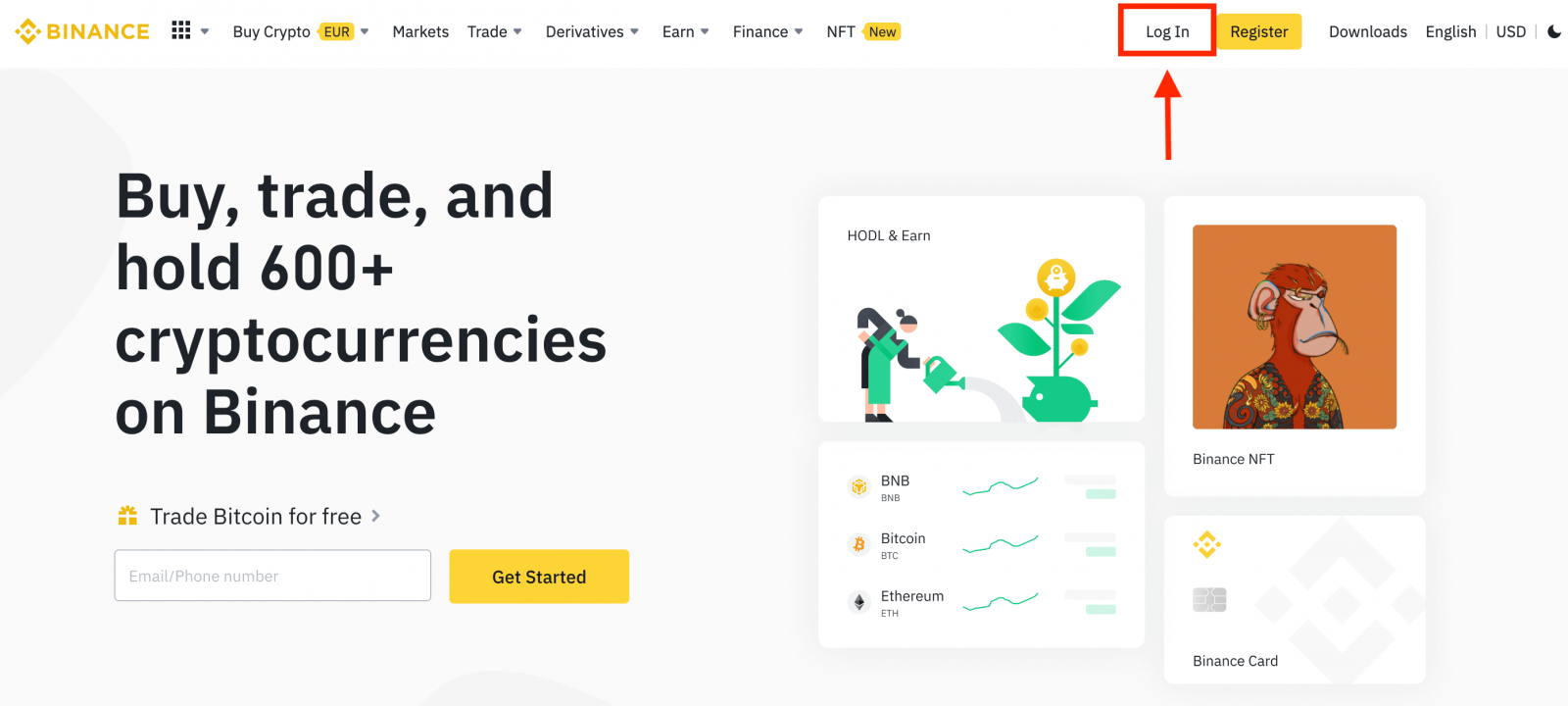
енгізіңіз . Құпия сөзді енгізіңіз. SMS растауын немесе 2FA растауын орнатқан болсаңыз, сіз SMS растау кодын немесе 2FA растау кодын енгізу үшін Тексеру бетіне бағытталасыз. Дұрыс растау кодын енгізгеннен кейін сіз Binance есептік жазбаңызды сауда жасау үшін сәтті пайдалана аласыз.
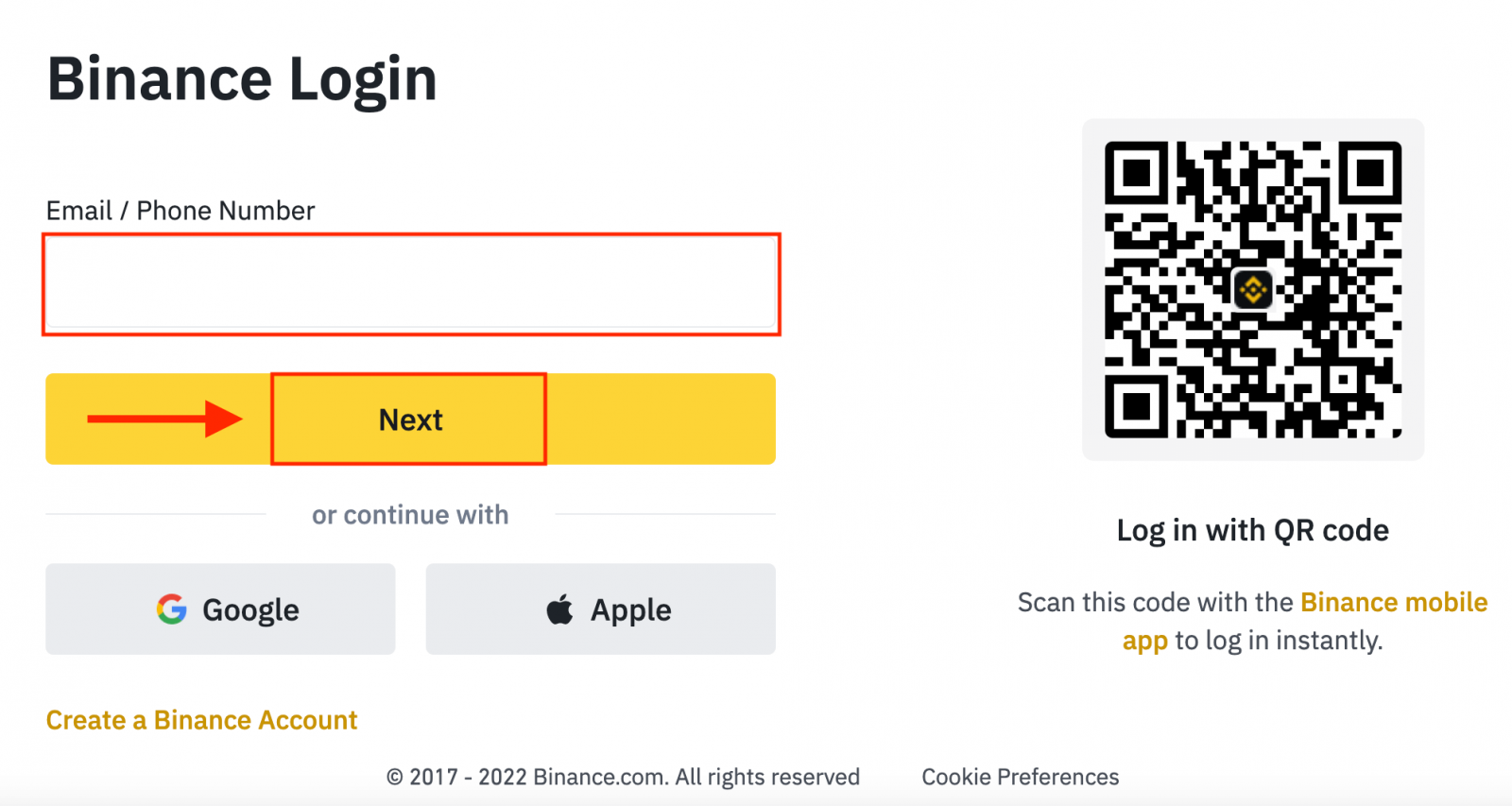
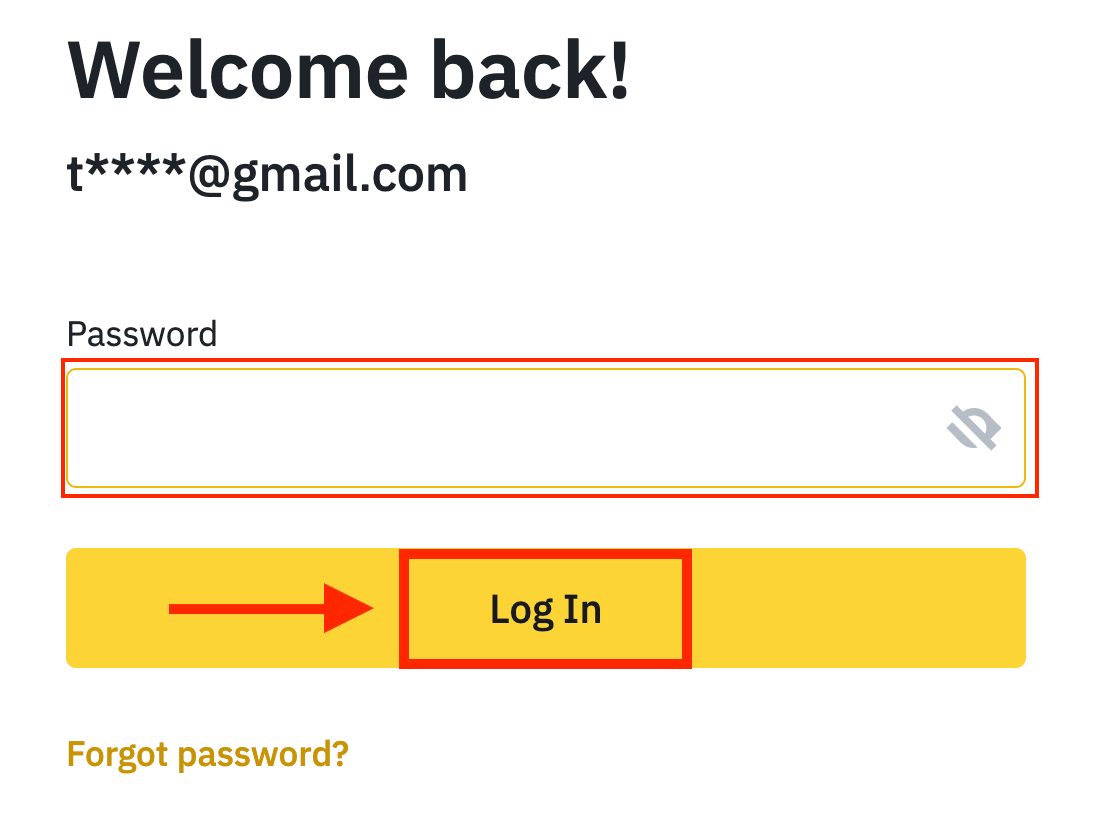
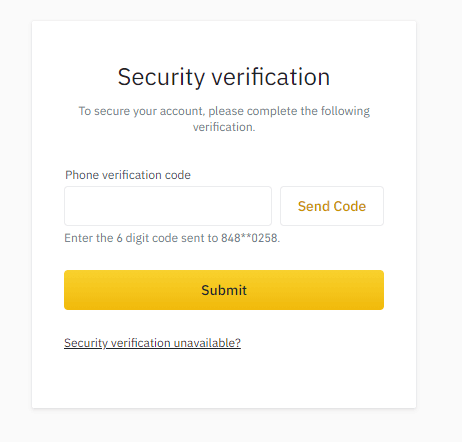
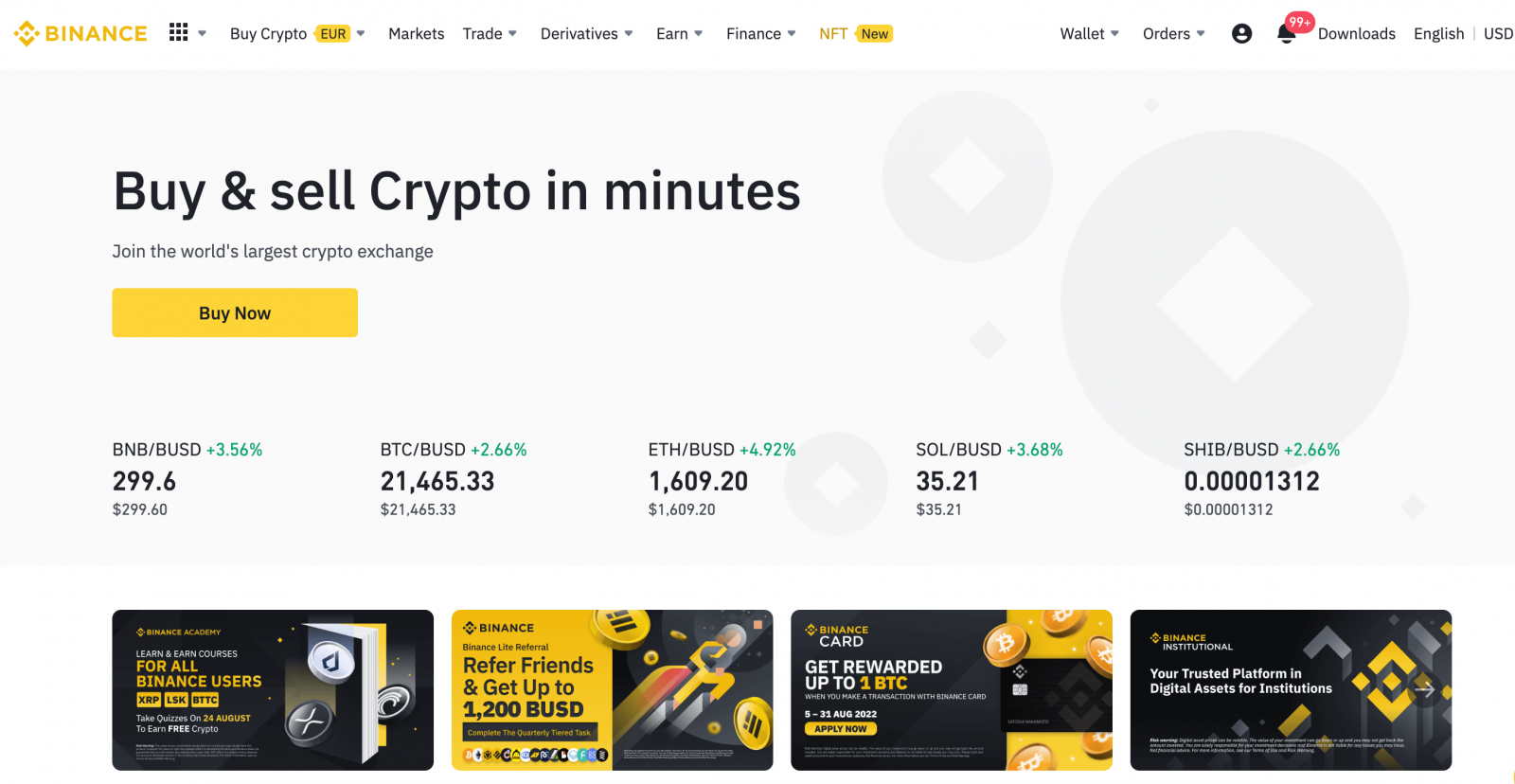
Binance-те құпия сөзімді ұмытып қалдым
Есептік жазба құпия сөзін Binance веб-сайтынан немесе қолданбасынан қалпына келтіруге болады . Қауіпсіздік мақсатында құпия сөзді қалпына келтіргеннен кейін есептік жазбаңыздан ақша алу 24 сағатқа тоқтатылатынын ескеріңіз.1. Binance веб -сайтына өтіп, [ Кіру ] түймесін басыңыз.
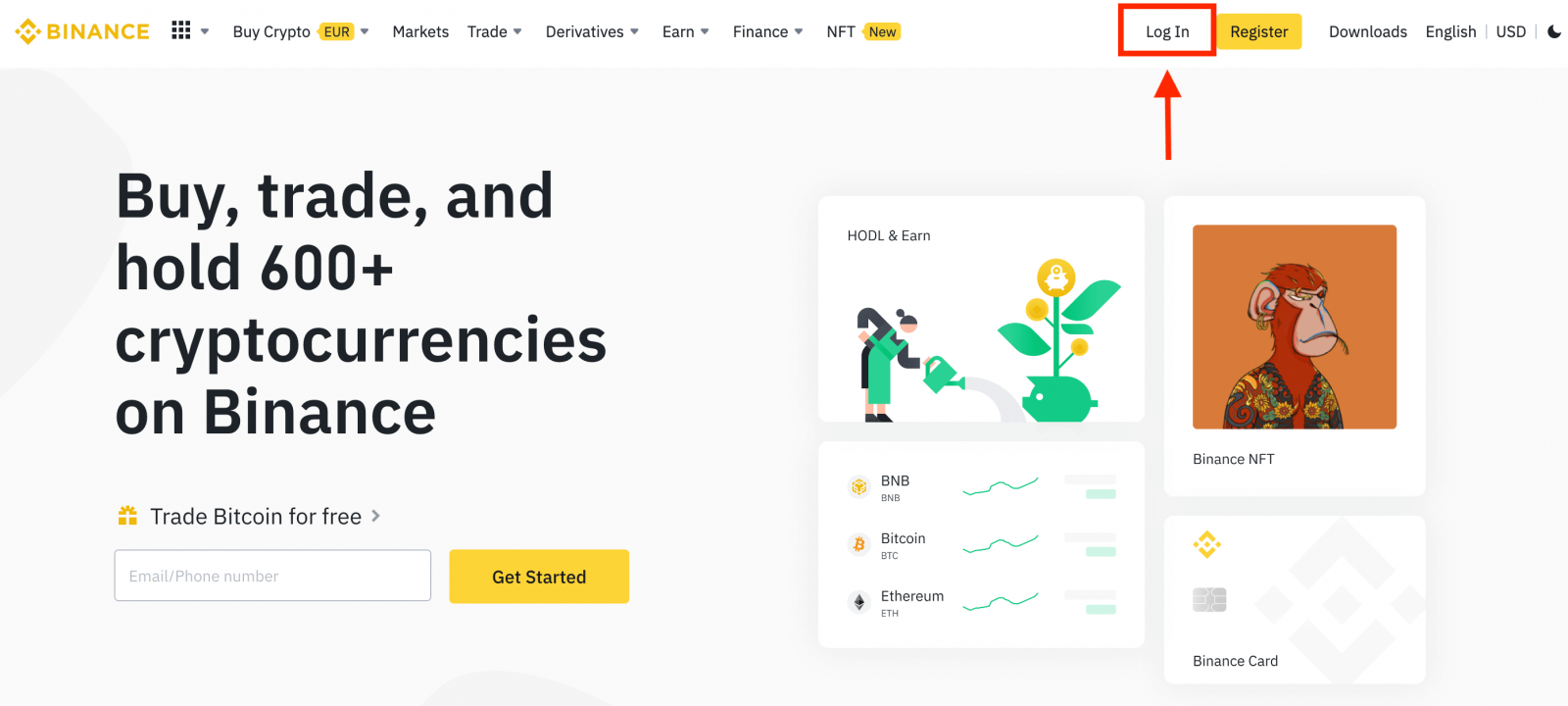
2. Жүйеге кіру бетінде [Құпия сөзді ұмыттыңыз ба?] түймесін басыңыз.
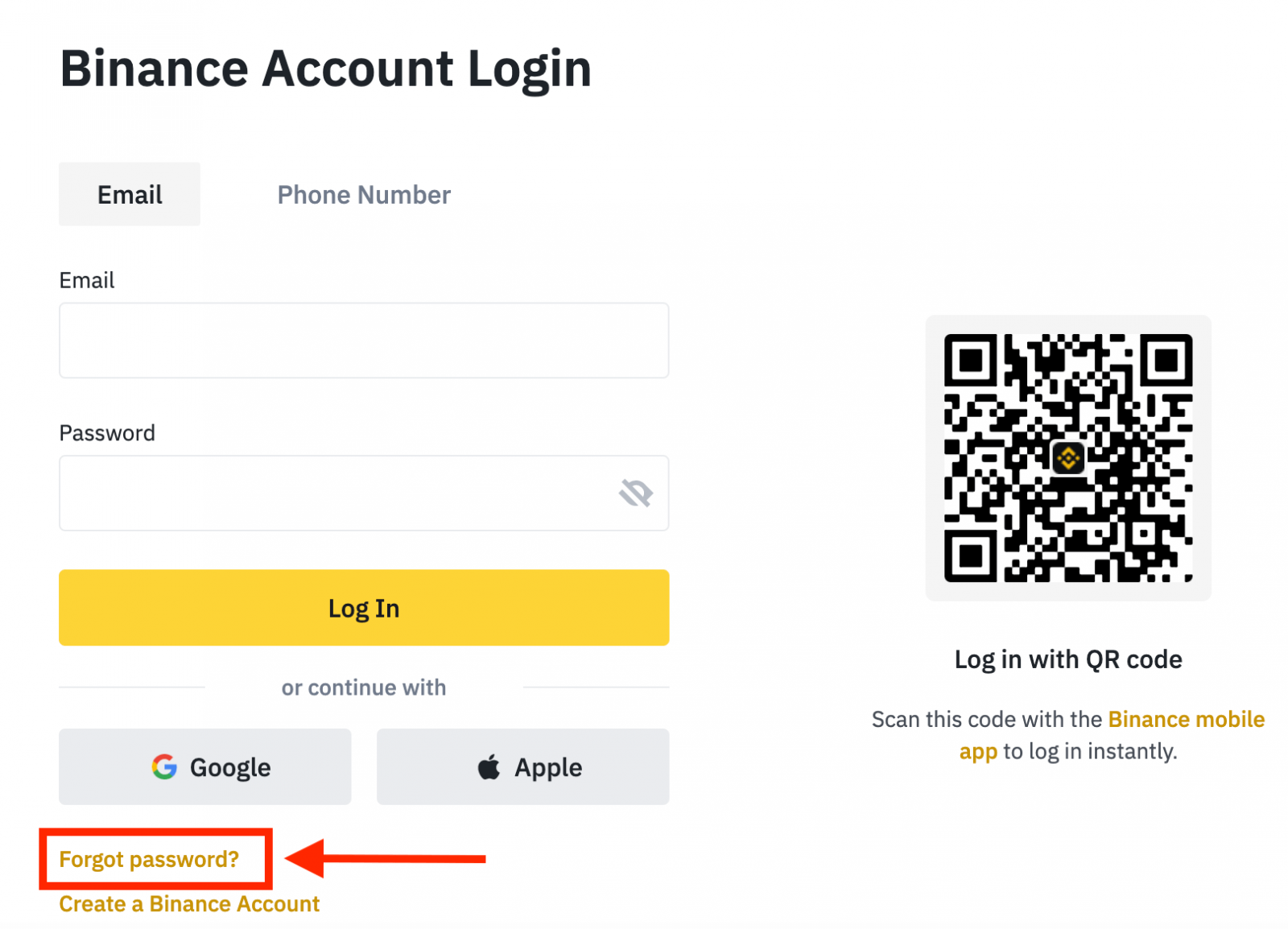
Қолданбаны пайдаланып жатсаңыз, төмендегідей [Құпия сөзді ұмытыңыз ба?] түймесін басыңыз.
 |
 |
 |
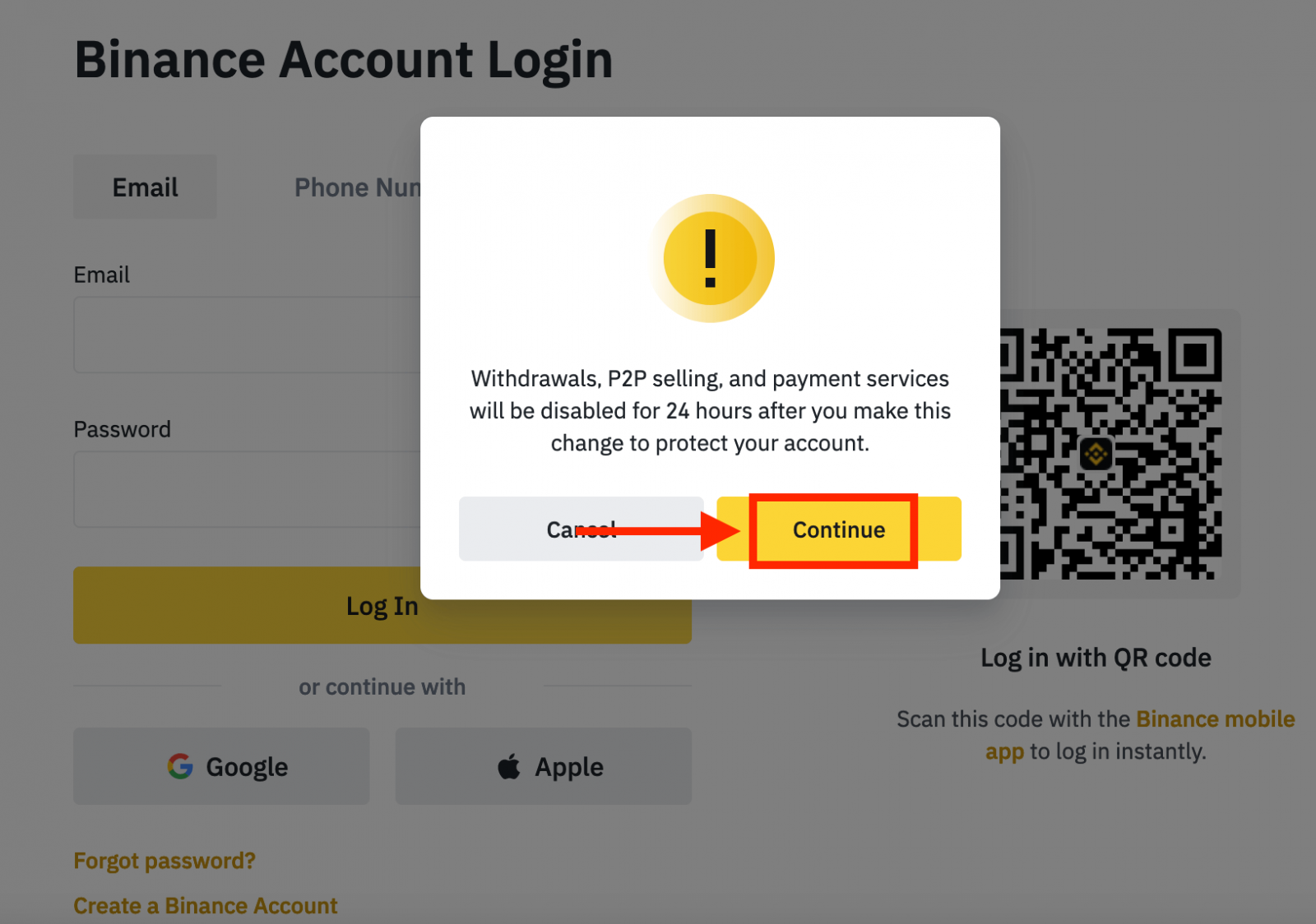
4. Тіркелгі электрондық поштасын немесе телефон нөмірін енгізіп, [ Келесі ] түймесін басыңыз.
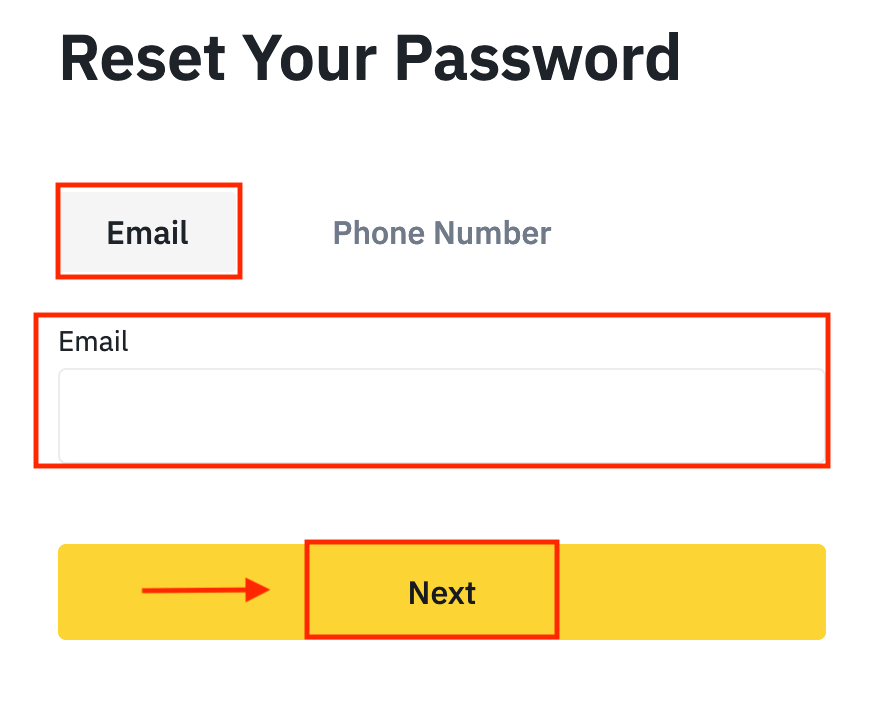
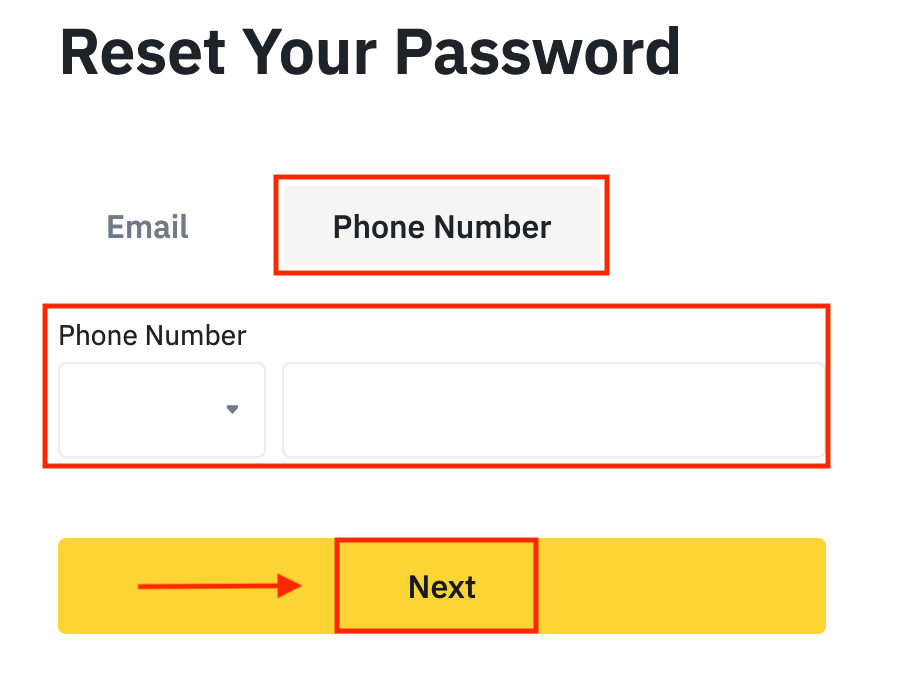
5. Қауіпсіздікті тексеру жұмбағын аяқтаңыз.
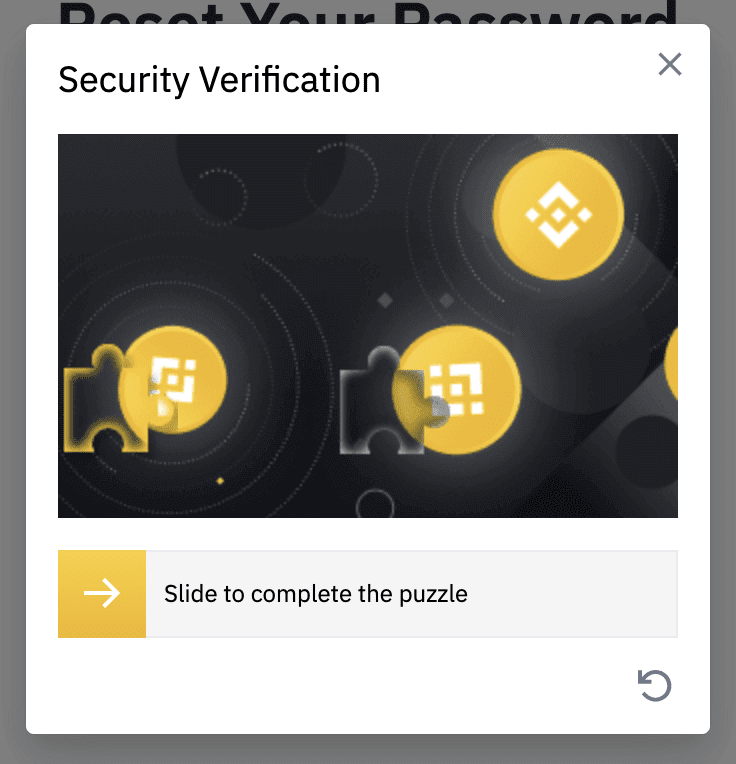
6. Электрондық поштаңызға немесе SMS хабарламаңызға алған растау кодын енгізіңіз де, жалғастыру үшін [ Келесі ] түймесін басыңыз.
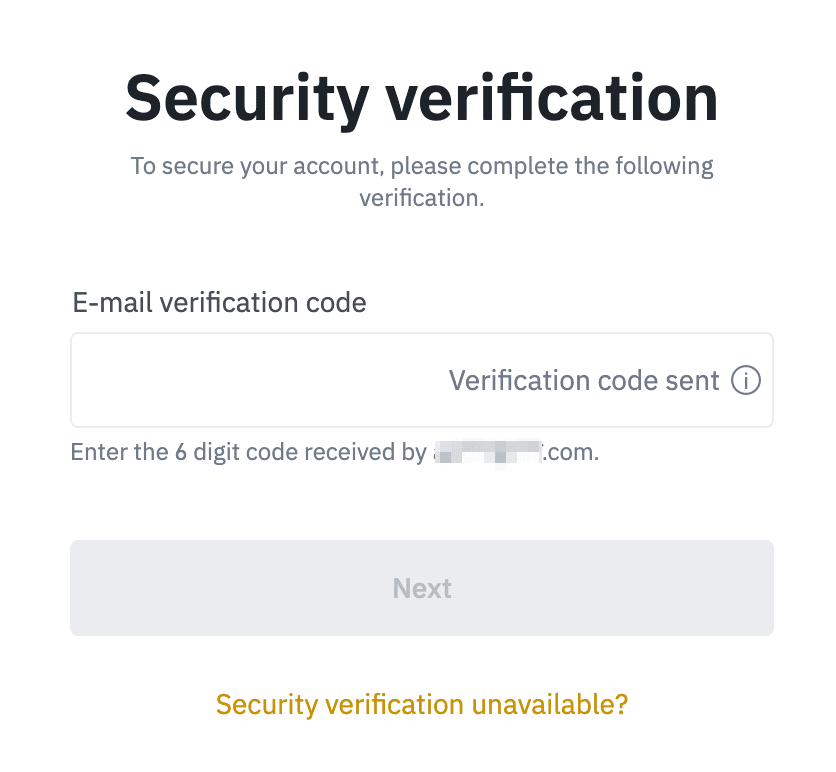
Ескертпелер
- Тіркелгіңіз электрондық пошта арқылы тіркелген болса және сіз SMS 2FA қоссаңыз, ұялы телефон нөміріңіз арқылы құпия сөзді қалпына келтіруге болады.
- Тіркелгіңіз ұялы телефон нөмірімен тіркелген болса және сіз 2FA электрондық поштасын қосқан болсаңыз, электрондық пошта арқылы кіру құпия сөзін қалпына келтіруге болады.
7. Жаңа құпия сөзді енгізіп, [ Келесі ] түймесін басыңыз.
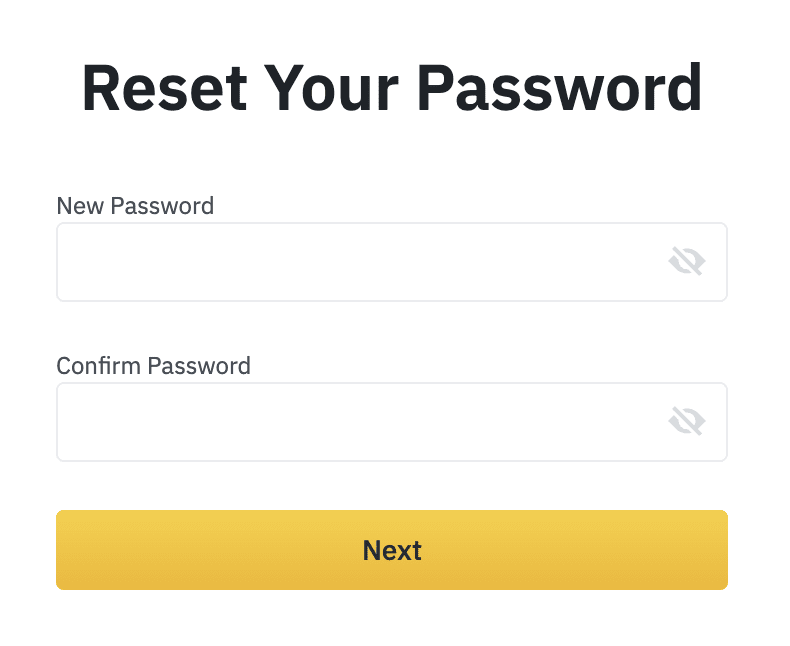
8. Құпия сөзіңіз сәтті қалпына келтірілді. Тіркелгіңізге кіру үшін жаңа құпия сөзді пайдаланыңыз.
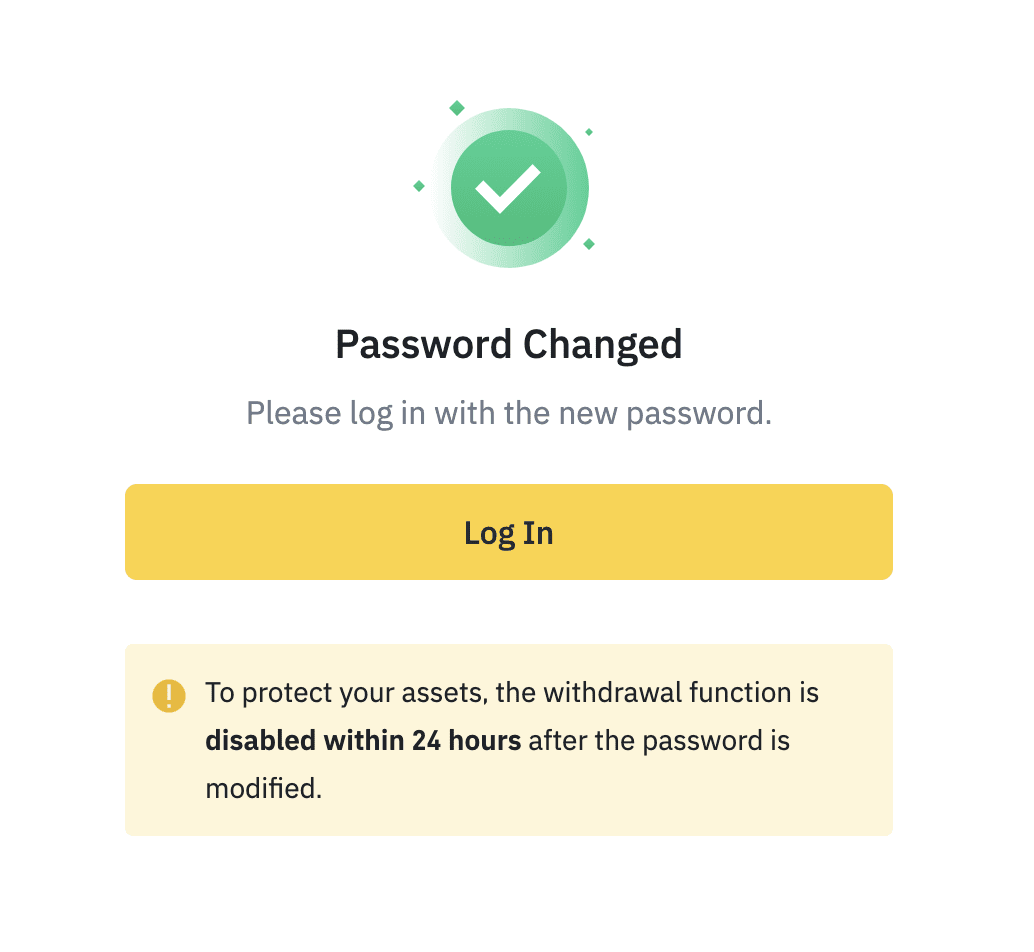
Жиі қойылатын сұрақтар (ЖҚС)
Есептік жазбаның электрондық поштасын қалай өзгертуге болады
Binance тіркелгіңізге тіркелген электрондық поштаны өзгерткіңіз келсе, төмендегі қадамдық нұсқаулықты орындаңыз.
Binance тіркелгіңізге кіргеннен кейін [Профиль] - [Қауіпсіздік] түймесін басыңыз. [ Электрондық пошта мекенжайы ] жанындағы [ Өзгерту
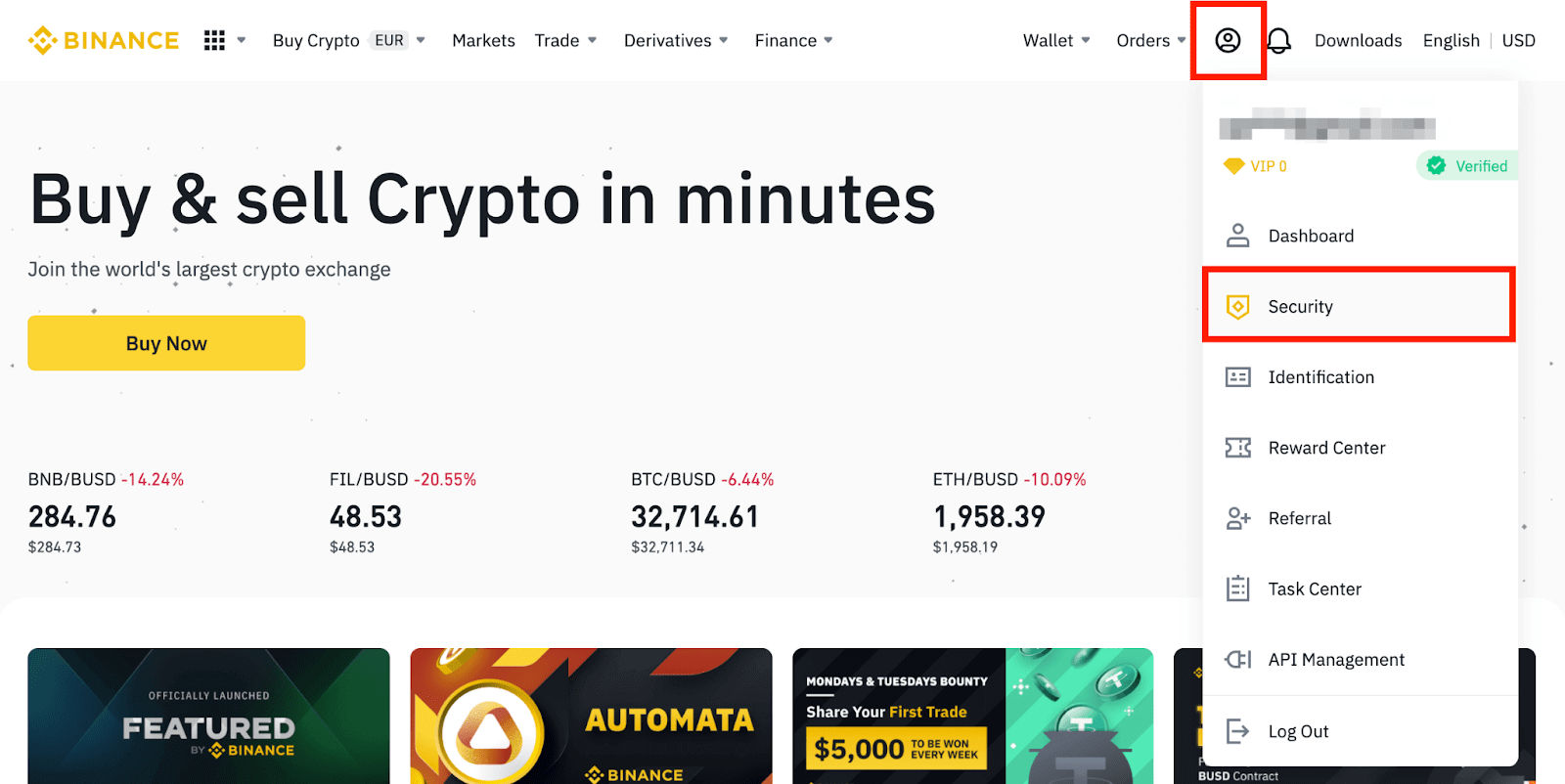
] түймесін басыңыз . Сондай-ақ оған тікелей осы жерден қол жеткізуге болады. Тіркелген электрондық пошта мекенжайын өзгерту үшін сізде Google аутентификациясы және SMS аутентификациясы (2FA) қосылған болуы керек . Электрондық пошта мекенжайын өзгерткеннен кейін, қауіпсіздік мақсатында есептік жазбаңыздан ақша алу 48 сағат бойы өшірілетінін ескеріңіз. Жалғастыруды қаласаңыз, [Келесі] түймесін басыңыз.
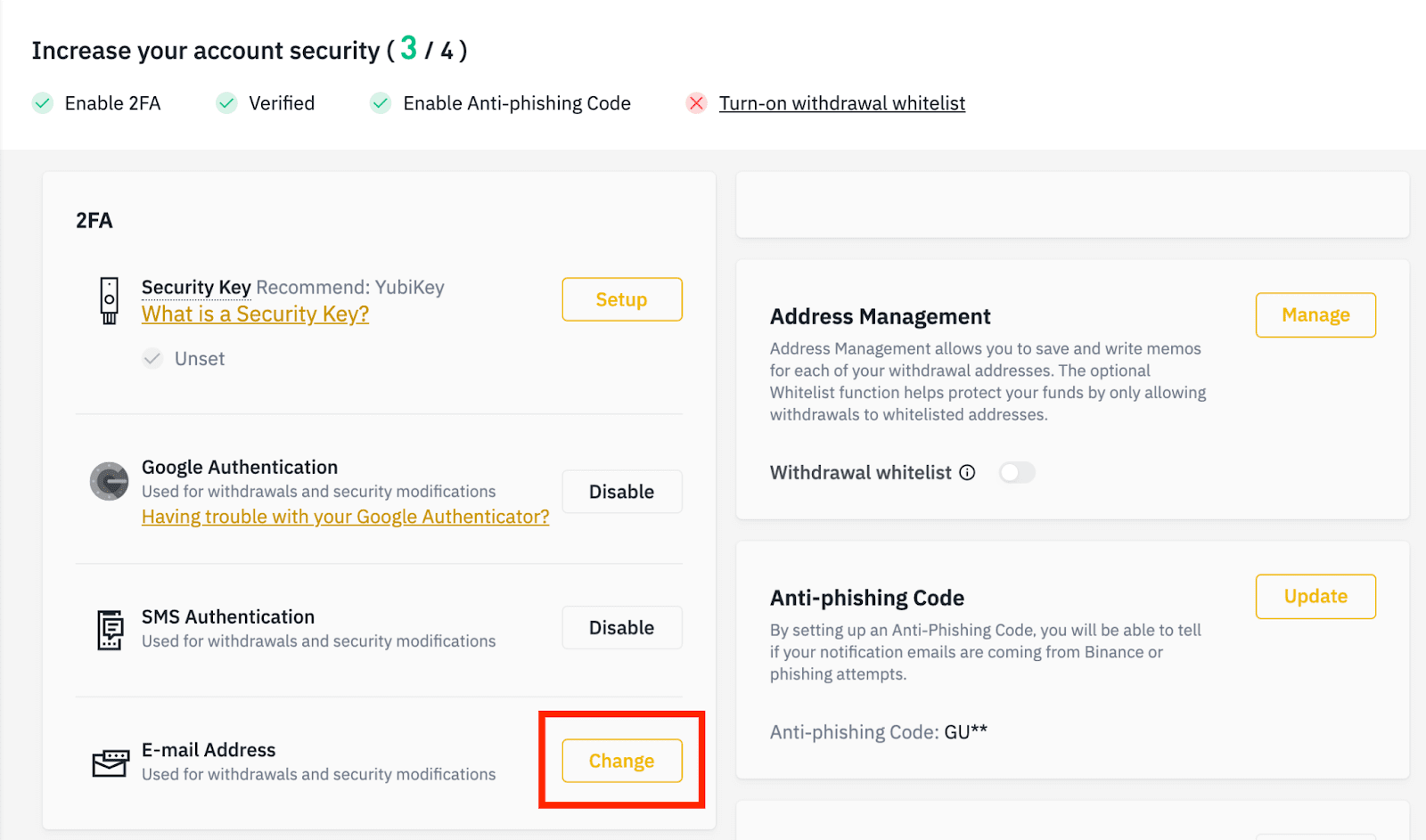
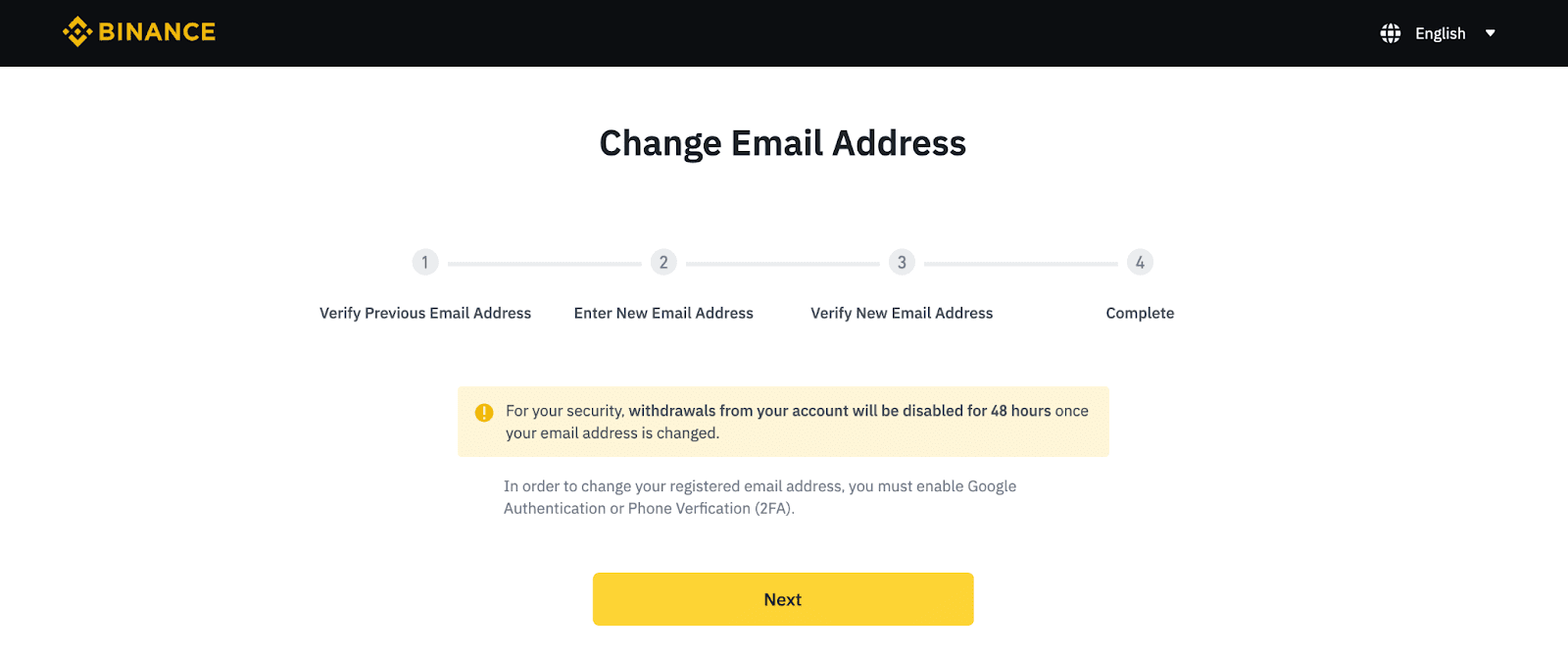
Неліктен мен Binance-тен электрондық хаттарды ала алмаймын?
Binance-тен жіберілген электрондық хаттарды алмасаңыз, электрондық поштаңыздың параметрлерін тексеру үшін төмендегі нұсқауларды орындаңыз:
1. Binance тіркелгіңізге тіркелген электрондық пошта мекенжайына кірдіңіз бе? Кейде құрылғыларыңыздағы электрондық поштаңыздан шығып, Binance электрондық пошталарын көре алмауыңыз мүмкін. Жүйеге кіріп, жаңартыңыз.
2. Электрондық поштаңыздың спам қалтасын тексердіңіз бе? Электрондық пошта қызметінің провайдері Binance электрондық пошталарын спам қалтаңызға жіберіп жатқанын байқасаңыз, Binance электрондық пошта мекенжайларын ақ тізімге енгізу арқылы оларды «қауіпсіз» деп белгілеуге болады. Оны орнату үшін Binance электрондық пошталарын ақ тізімге қалай енгізуге болады.
Ақ тізімдегі мекенжайлар:
- [email protected]
- [email protected]
- [email protected]
- [email protected]
- [email protected]
- [email protected]
- [email protected]
- [email protected]
- [email protected]
- [email protected]
- [email protected]
- [email protected]
- [email protected]
- [email protected]
- [email protected]
4. Электрондық поштаңыздың кіріс жәшігіңіз толы ма? Егер сіз шекке жетсеңіз, электрондық хаттарды жіберу немесе қабылдау мүмкін болмайды. Көбірек электрондық хаттар үшін орын босату үшін кейбір ескі электрондық хаттарды жоюға болады.
5. Мүмкін болса, Gmail, Outlook, т.б. сияқты жалпы электрондық пошта домендерінен тіркеліңіз.
Неліктен мен SMS растау кодтарын ала алмаймын
Binance пайдаланушы тәжірибесін жақсарту үшін SMS аутентификацияны қамтуды үздіксіз жақсартады. Дегенмен, қазіргі уақытта қолдау көрсетілмейтін кейбір елдер мен аймақтар бар.Егер SMS аутентификациясын қоса алмасаңыз, аймағыңыздың қамтылғанын тексеру үшін біздің ғаламдық SMS қамту тізімін қараңыз. Егер сіздің аймағыңыз тізімде қамтылмаған болса, оның орнына негізгі екі факторлы аутентификация ретінде Google Authentication пайдаланыңыз.
Келесі нұсқаулыққа жүгінуіңізге болады: Google аутентификациясын (2FA) қалай қосуға болады.
Егер сіз SMS аутентификациясын қосқан болсаңыз немесе қазір біздің ғаламдық SMS қамту тізіміне кіретін елде немесе аймақта тұрсаңыз, бірақ әлі де SMS кодтарын ала алмасаңыз, келесі қадамдарды орындаңыз:
- Ұялы телефоныңызда жақсы желі сигналы бар екеніне көз жеткізіңіз.
- Ұялы телефоныңыздағы антивирусты және/немесе брандмауэрді және/немесе қоңырауларды блоктаушы қолданбаларды өшіріңіз, бұл SMS кодтар нөмірімізді бұғаттауы мүмкін.
- Ұялы телефонды қайта іске қосыңыз.
- Оның орнына дауыспен растауды қолданып көріңіз.
- SMS аутентификациясын қалпына келтіру, мына жерден қараңыз.
Binance-те есептік жазбаны қалай тексеруге болады
Жеке басты растауды қалай аяқтауға болады
Есептік жазбамды қайдан тексеруге болады?
Жеке куәлікті растауға [ Пайдаланушы орталығы ] - [ Сәйкестендіру ] арқылы қол жеткізе аласыз немесе оған тікелей осы жерден қол жеткізе аласыз . Сіз Binance есептік жазбаңыздың сауда шегін анықтайтын бетте ағымдағы тексеру деңгейіңізді тексере аласыз. Шектеуді арттыру үшін сәйкестікті растау деңгейін аяқтаңыз.

Жеке басты растауды қалай аяқтауға болады? Қадамдық нұсқаулық
1. Binance есептік жазбаңызға кіріп, [ Пайдаланушы орталығы ] - [ Сәйкестендіру ] түймесін басыңыз.
Жаңа пайдаланушылар үшін басты бетте тікелей [тексеру] түймесін басуға болады.

2. Мұнда [Verified], [Verified Plus] және [Enterprise Verification] және олардың сәйкес депозит пен ақшаны алу шектеулерін көре аласыз. Әр түрлі елдер үшін шектеулер әртүрлі. [Тұрғын ел/аймақ] жанындағы түймені басу арқылы еліңізді өзгертуге болады .

3. Осыдан кейін тіркелгіңізді растау үшін [Қазір бастау] түймесін басыңыз.

4. Тұрғылықты еліңізді таңдаңыз. Сіздің тұрғылықты жеріңіз жеке куәліктеріңізбен сәйкес келетініне көз жеткізіңіз.

Содан кейін сіз нақты ел/аймағыңыз үшін растау талаптарының тізімін көресіз. [ Жалғастыру ] түймесін басыңыз.

5. Жеке ақпаратыңызды енгізіп, [ Жалғастыру ] түймесін басыңыз. Енгізілген барлық ақпарат сіздің жеке куәлігіңізбен сәйкес
келетініне көз жеткізіңіз . Расталғаннан кейін оны өзгерте алмайсыз. 6. Одан кейін жеке куәлігіңіздің суреттерін жүктеп салуыңыз қажет. Жеке куәліктің түрін және құжаттарыңыз берілген елді таңдаңыз. Көптеген пайдаланушылар төлқұжат, жеке куәлік немесе жүргізуші куәлігі арқылы растауды таңдай алады. Еліңіз үшін ұсынылған сәйкес опцияларды қараңыз. 7. Құжаттың фотосуреттерін жүктеп салу үшін нұсқауларды орындаңыз. Сіздің фотосуреттеріңіз толық жеке куәлікті анық көрсетуі керек.


Мысалы, жеке куәлікті пайдалансаңыз, жеке куәлігіңіздің алдыңғы және артқы жағын суретке түсіруіңіз керек.
Ескертпе: Құрылғыңызда камераға кіру мүмкіндігін қосыңыз немесе жеке басыңызды растай алмаймыз.

Нұсқауларды орындаңыз және жеке куәлігіңізді камераның алдына қойыңыз. Жеке куәлігіңіздің алдыңғы және артқы жағын түсіру үшін [ Фотосурет түсіру ] түймесін басыңыз. Барлық мәліметтер анық көрінетініне көз жеткізіңіз. Жалғастыру үшін [ Жалғастыру ] түймесін басыңыз.


8. Құжат фотосуреттерін жүктегеннен кейін жүйе селфиді сұрайды. Компьютерден бар фотосуретті жүктеп салу үшін [ Файлды жүктеп салу ] түймесін басыңыз.

9. Осыдан кейін жүйе бетті тексеруді аяқтауды сұрайды. Компьютерде бетті тексеруді аяқтау үшін [Жалғастыру] түймесін басыңыз.Бас киім, көзілдірік кимеңіз немесе сүзгілерді қолданбаңыз және жарықтың жеткілікті екеніне көз жеткізіңіз.

Немесе орнына Binance қолданбасында растауды аяқтау үшін тінтуірді төменгі оң жақтағы QR кодына жылжытуға болады. Бетті растау процесін аяқтау үшін қолданба арқылы QR кодын сканерлеңіз.

10. Процесті аяқтағаннан кейін шыдамдылықпен күтіңіз. Binance сіздің деректеріңізді уақтылы қарап шығады. Өтінішіңіз расталғаннан кейін біз сізге электрондық пошта хабарландыруын жібереміз.
- Процесс барысында шолғышты жаңартпаңыз.
- Жеке куәлікті растау процесін күніне 10 ретке дейін аяқтауға әрекет жасай аласыз. Өтінішіңіз 24 сағат ішінде 10 рет қабылданбаған болса, әрекетті қайталау үшін 24 сағат күтіңіз.
Жиі қойылатын сұрақтар (ЖҚС)
Неліктен мен қосымша сертификат ақпаратын беруім керек?
Сирек жағдайларда, егер селфи сіз берген жеке куәлік құжаттарымен сәйкес келмесе, қосымша құжаттарды беріп, қолмен растауды күтуіңіз керек. Қолмен растау бірнеше күнге созылуы мүмкін екенін ескеріңіз. Binance барлық пайдаланушылардың қаражатын қорғау үшін жеке басын тексерудің жан-жақты қызметін қабылдайды, сондықтан ақпаратты толтырған кезде сіз ұсынатын материалдардың талаптарға сәйкес келетініне көз жеткізіңіз.
Несие/дебеттік карта арқылы крипто сатып алу үшін жеке басын растау
Тұрақты және үйлесімді fiat шлюзін қамтамасыз ету үшін несиелік дебеттік карталармен крипто сатып алатын пайдаланушылар жеке басын растауды аяқтауы керек. Binance тіркелгісі үшін жеке куәлікті растауды аяқтаған пайдаланушылар қосымша ақпарат қажет етпестен крипто сатып алуды жалғастыра алады. Қосымша ақпарат беруі қажет пайдаланушылар келесі жолы кредиттік немесе дебеттік карта арқылы крипто сатып алуға әрекеттенген кезде сұралады.
Аяқталған әрбір сәйкестікті растау деңгейі төменде көрсетілгендей ұлғайтылған транзакция шектеулерін береді. Барлық транзакция лимиттері қолданылған фиат валютасына қарамастан еуроның (€) құнына бекітіледі және осылайша айырбас бағамдарына сәйкес басқа фиат валюталарында аздап өзгереді.
Негізгі ақпарат
Бұл растау үшін пайдаланушының аты, мекенжайы және туған күні қажет.
Жеке тұлғаны растау
- Транзакция шегі: тәулігіне 5 000 еуро.
Бұл растау деңгейі жарамды фотосурет идентификаторының көшірмесін және жеке басын растау үшін селфи жасауды талап етеді. Бет-әлпетті тексеру үшін Binance қолданбасы орнатылған смартфон немесе веб-камерасы бар компьютер/Mac қажет.
Мекенжайды тексеру
- Транзакция шегі: тәулігіне 50 000 еуро.
Лимитіңізді ұлғайту үшін жеке басыңызды растауды және мекенжайды растауды (мекенжайды растау) аяқтауыңыз қажет. Күнделікті лимитті тәулігіне 50 000 еуродан жоғары етіп
арттырғыңыз келсе , тұтынушыларды қолдау қызметіне хабарласыңыз.
Неліктен маған [Verified Plus] растауын аяқтау керек?
Крипто сатып алу және сату шектеулеріңізді ұлғайтқыңыз немесе қосымша тіркелгі мүмкіндіктерін ашқыңыз келсе, [Verified Plus] растауын аяқтауыңыз керек. Төмендегі қадамдарды орындаңыз:
Мекенжайыңызды енгізіп, [ Жалғастыру ] түймесін басыңыз.

Мекенжайыңызды растайтын құжатты жүктеп салыңыз. Бұл сіздің банк үзіндісі немесе коммуналдық төлем болуы мүмкін. Жіберу үшін [ Растау ] түймесін басыңыз.

Сіз қайтадан [Жеке растау] қызметіне қайта бағытталасыз және растау күйі [Қарап жатыр] ретінде көрсетіледі . Мақұлданғанша шыдамдылықпен күтіңіз.
- Тіл
-
ქართული
-
Suomen kieli
-
עברית
-
Afrikaans
-
Հայերեն
-
آذربايجان
-
Lëtzebuergesch
-
Gaeilge
-
Maori
-
Беларуская
-
አማርኛ
-
Туркмен
-
Ўзбек
-
Soomaaliga
-
Malagasy
-
Монгол
-
Кыргызча
-
ភាសាខ្មែរ
-
ລາວ
-
Hrvatski
-
Lietuvių
-
සිංහල
-
Српски
-
Cebuano
-
Shqip
-
中文(台灣)
-
Magyar
-
Sesotho
-
eesti keel
-
Malti
-
Македонски
-
Català
-
забо́ни тоҷикӣ́
-
नेपाली
-
ဗမာစကာ
-
Shona
-
Nyanja (Chichewa)
-
Samoan
-
Íslenska
-
Bosanski
-
Kreyòl